Vil du kryptere vigtige filer, men ikke hele dit Linux-systems harddisk? Hvis ja, anbefaler vi gocryptfs. Du får en mappe, der i det væsentlige krypterer og dekrypterer alt, hvad du gemmer.
Indholdsfortegnelse
gocryptfs tilbyder beskyttelse mod databrud
Privatliv er store nyheder. Der går næppe en uge uden meddelelse om et brud på den ene eller anden organisation. Virksomheder rapporterer enten nylige hændelser eller afslører brud, der skete for nogen tid siden. I begge tilfælde er det dårlige nyheder for dem, hvis data er blevet afsløret.
Fordi millioner af mennesker bruger tjenester som f.eks Dropbox, Google Drev, og Microsoft OneDrive, en tilsyneladende uendelig strøm af data skubbes til skyen hver dag. Hvis du gemmer nogle (eller alle) dine data i skyen, hvad kan du så gøre for at beskytte klassificerede oplysninger og private dokumenter, hvis der skulle opstå et brud?
Databrud kommer selvfølgelig i alle former og størrelser, og de er ikke begrænset til skyen. En mistet memory stick eller stjålet bærbar er blot et databrud i mindre skala. Men omfanget er ikke den kritiske faktor. Hvis dataene er følsomme eller fortrolige, kan en anden, der har dem, være katastrofal.
En løsning er at kryptere dine dokumenter. Traditionelt sker dette ved at kryptere din harddisk i sin helhed. Dette er sikkert, men det gør også din computer en smule langsommere. Plus, hvis du lider af en katastrofal fejl, kan det komplicere processen med at gendanne dit system fra sikkerhedskopier.
Gocryptfs-systemet giver dig mulighed for kun at kryptere de mapper, der har brug for beskyttelse, og undgå den systemdækkende overhead af kryptering og dekryptering. Den er hurtig, let og nem at bruge. Det er også nemt at flytte krypterede mapper til andre computere. Så længe du har adgangskoden til at få adgang til disse data, efterlader den ingen spor af dine filer på den anden computer.
Gocryptfs-systemet er konstrueret som et letvægts, krypteret filsystem. Det kan også monteres af almindelige, ikke-root-konti, fordi det bruger Filsystem i brugerområdet (SIKRING) pakke. Dette fungerer som en bro mellem gocryptfs og de kernefilsystemrutiner, den skal have adgang til.
Installation af gocryptfs
For at installere gocryptfs på ubuntu skal du skrive denne kommando:
sudo apt-get install gocryptfs

For at installere det på Fedora type:
sudo dnf install gocryptfs

På Manjaro er kommandoen:
sudo pacman -Syu gocryptfs

Oprettelse af en krypteret mappe
En del af herligheden ved gocryptfs er, hvor nemt det er at bruge. Principperne er:
Opret en mappe, der indeholder de filer og undermapper, du beskytter.
Brug gocryptrfs til at initialisere den mappe.
Opret en tom mappe som et monteringspunkt, og monter derefter den krypterede mappe på den.
I monteringspunktet kan du se og bruge de dekrypterede filer og oprette nye.
Afmonter den krypterede mappe, når du er færdig.
Vi vil oprette en mappe kaldet “hvælving” til at opbevare de krypterede data. For at gøre det skriver vi følgende:
mkdir vault

Vi skal initialisere vores nye mappe. Dette trin opretter gocryptfs-filsystemet i mappen:
gocryptfs -init vault
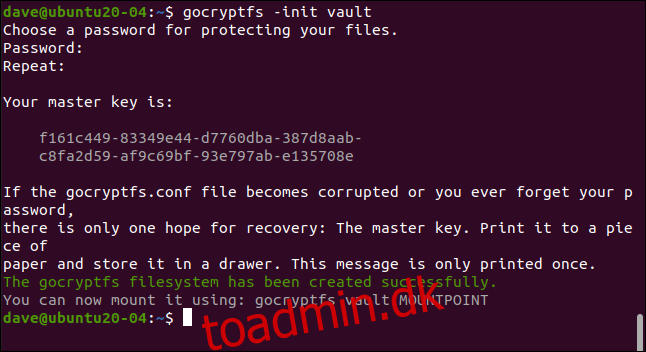
Indtast en adgangskode, når du bliver bedt om det; du skal skrive det to gange for at sikre, at det er korrekt. Vælg en stærk: Tre ikke-relaterede ord, der inkluderer tegnsætning, cifre eller symboler, er en god skabelon.
Din hovednøgle genereres og vises. Kopier og gem dette et sikkert og privat sted. I vores eksempel opretter vi en gocryptfs-mappe på en forskningsmaskine, der slettes efter hver artikel er skrevet.
Som det er nødvendigt for et eksempel, kan du se hovednøglen for denne mappe. Du vil helt sikkert gerne være meget mere hemmelighedsfuld med din. Hvis nogen får din hovednøgle, kan de få adgang til alle dine krypterede data.
Hvis du skifter til den nye mappe, vil du se, at der er oprettet to filer. Indtast følgende:
cd vault
ls -ahl
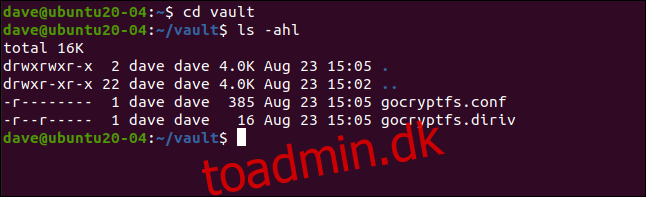
“gocryptfs.diriv” er en kort binær fil, mens “gocryptfs.conf” indeholder indstillinger og information, du bør opbevare.
Hvis du uploader dine krypterede data til skyen eller sikkerhedskopierer dem til små, transportable medier, skal du ikke inkludere denne fil. Hvis du derimod sikkerhedskopierer til lokale medier, der forbliver under din kontrol, kan du inkludere denne fil.
Med tilstrækkelig tid og kræfter kan det være muligt at udtrække din adgangskode fra “krypterede nøgle” og “salt” poster, som vist nedenfor:
cat gocryptfs.conf
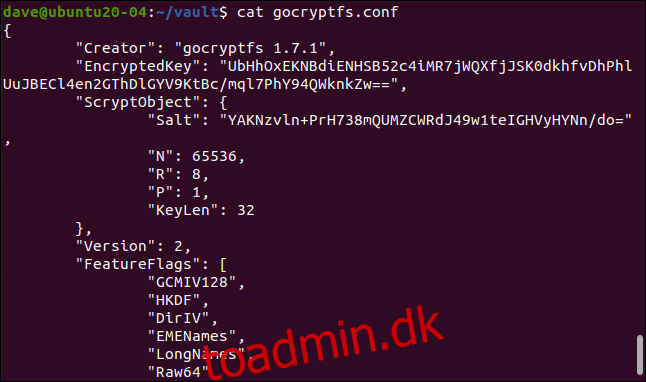
Montering af den krypterede mappe
Den krypterede mappe er monteret på et monteringspunkt, som simpelthen er en tom mappe. Vi skal lave en kaldet “nørd”:
mkdir geek
Vi kan nu montere den krypterede mappe på monteringspunktet. Strengt taget er det, der faktisk er monteret, gocryptfs-filsystemet inde i den krypterede mappe. Vi bliver bedt om adgangskoden:
gocryptfs vault geek
Når den krypterede mappe er monteret, kan vi bruge mount point-mappen på samme måde som vi ville bruge enhver anden. Alt, hvad vi redigerer og opretter i denne mappe, bliver faktisk skrevet til den monterede, krypterede mappe.
Vi kan oprette en simpel tekstfil, som følgende:
touch secret-notes.txt
Vi kan redigere det, tilføje noget indhold til det og derefter gemme filen:
gedit secret-notes.txt
Vores nye fil er blevet oprettet:
ls
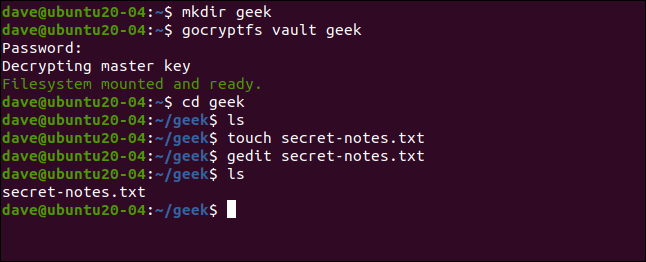
Hvis vi skifter til vores krypterede mappe, som vist nedenfor, ser vi, at der er oprettet en ny fil med et krypteret navn. Du kan ikke engang se, hvilken filtype det er ud fra navnet:
cd vault
ls -hl
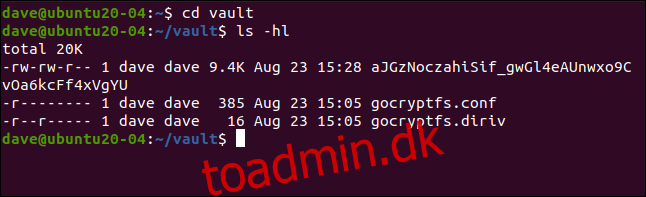
Hvis vi prøver at se indholdet af den krypterede fil, kan vi se, at den virkelig er forvrænget:
less aJGzNoczahiSif_gwGl4eAUnwxo9CvOa6kcFf4xVgYU

Vores enkle tekstfil, vist nedenfor, er nu alt andet end enkel at dechifrere.
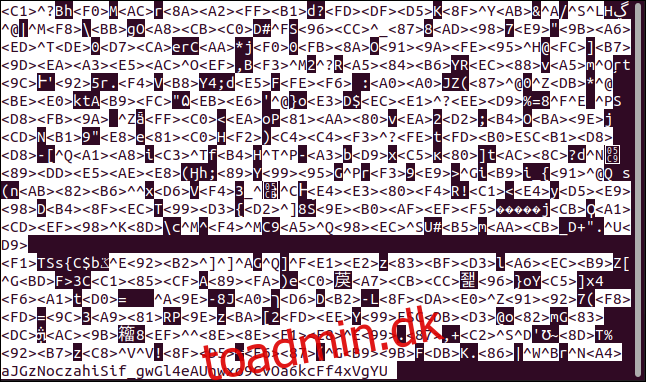
Afmontering af den krypterede mappe
Når du er færdig med din krypterede mappe, kan du afmontere den med fusermount kommando. En del af FUSE-pakken afmonterer følgende kommando gocryptfs-filsystemet inde i den krypterede mappe fra monteringspunktet:
fusermount -u geek

Hvis du skriver følgende for at kontrollere dit monteringspunktbibliotek, vil du se, at det stadig er tomt:
ls

Alt hvad du gjorde er sikkert gemt i den krypterede mappe.
Enkel og sikker
Simple systemer har den fordel, at de bliver brugt oftere, mens mere komplicerede processer har en tendens til at falde i vejen. At bruge gocryptfs er ikke kun simpelt, det er også sikkert. Enkelhed uden sikkerhed ville ikke være umagen værd.
Du kan oprette så mange krypterede mapper, som du har brug for, eller kun én til at opbevare alle dine følsomme data. Du vil måske også oprette et par aliaser for at montere og afmontere dit krypterede filsystem og forenkle processen endnu mere.

